Neuerungen in ADONIS 14.0
Die BOC Group freut sich bekannt zu geben, dass ADONIS 14.0 ein Long-Term-Support Release (LTS) ist. Diese Versionen sind speziell ausgezeichnete Major Releases, die im Rahmen der korrektiven Wartung länger gewartet werden als normale Releases.
Korrektive Wartung (technischer Support bei Vorfällen, Bereitstellung von Workarounds und Fehlerbehebungen) für LTS-Releases ist bis ca. 6 Monate nach der Veröffentlichung der folgenden LTS-Version gewährleistet.
Neuerungen für alle Anwender
Neue Filteroptionen im Explorer
Wir haben neue Filteroptionen eingebaut, mit denen Sie schnell ein Modell oder Objekt im Explorer finden können:
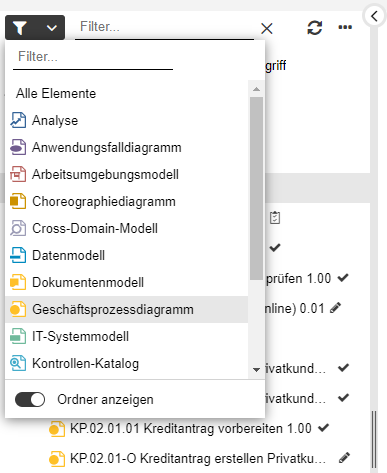
Nach Typ filtern
Wählen Sie den gewünschten Objekt- oder Modelltyp aus (eine Mehrfachauswahl ist möglich). Zusätzlich können Sie Alle Elemente anzeigen.
Ordner anzeigen/ausblenden
Eine flache Liste von Artefakten anstelle der üblichen Hierarchie von Ordnern und Unterordnern anzeigen.
Details entnehmen Sie bitte dem Abschnitt "Suchen und Filtern im Explorer" im Benutzerhandbuch.
Verbesserungen für Charts
Charts haben bereits in ADONIS 13.0 ein umfangreiches Redesign erfahren. In ADONIS 14.0 wurden sie weiter verbessert. Hier erfahren Sie, welche neuen Features hinzugekommen sind!
Neuer Chart-Typ: Balkendiagramm
Balkendiagramme stellen Daten als Balken dar, wobei die Länge proportional zu dargestellten Werten ist.
Wie bei den anderen Chart-Typen (Box-in-Box, Bubble etc.) auch, dient eine Analyse als Basis zur Erstellung von Balkendiagrammen. Sie können entweder eine Vorlage auswählen oder den Chart manuell konfigurieren, sowie Objekte im Chart einfärben.
Daten aggregieren
Wenn das Balkendiagramm mehrere Ebenen enthält, können Sie folgende Aggregationsmethoden zur Gruppierung der Ergebnisse über verschiedene Ebenen hinweg verwenden: Summe, Maximum, Minimum und Durchschnitt.
Folgendes Balkendiagramm zeigt beispielsweise den durchschnittlichen Risikoerwartungswert von Risiken, die einer
Risikogruppe zugeordnet sind:
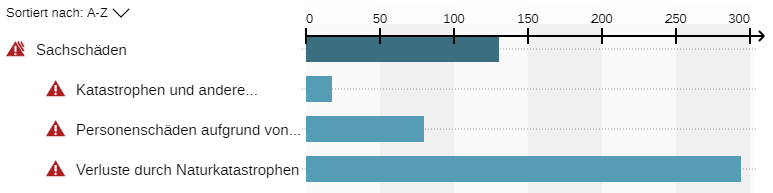
Box-in-Box & Gantt-Chart: Übergeordnete Ebenen hinzufügen
Die Hierarchien von Box-in-Box-Charts und Gantt-Charts sind jetzt flexibler konfigurierbar.
Bisher konnten Sie die Konfiguration nur nach unten erweitern, und untergeordnete Ebenen hinzufügen. In ADONIS 14.0 können Sie die Konfiguration auch nach oben erweitern, und - wenn die oberste Ebene ausgewählt ist - eine Ebene darüber hinzufügen.
Matrix-Chart: Konfigurationserweiterungen
Normalerweise werden Matrix-Charts von Zeile zu Spalte gelesen. Daher hat sich die Reihenfolge der Konfigurationsoptionen geändert. Jetzt beginnen Sie mit der Konfiguration der Zeilen des Matrix-Charts auf der Basis des Datensatzes. Dann wählen Sie eine Verbindung für die Zellen und die Objekttypen, die Sie in den Spalten anzeigen möchten.
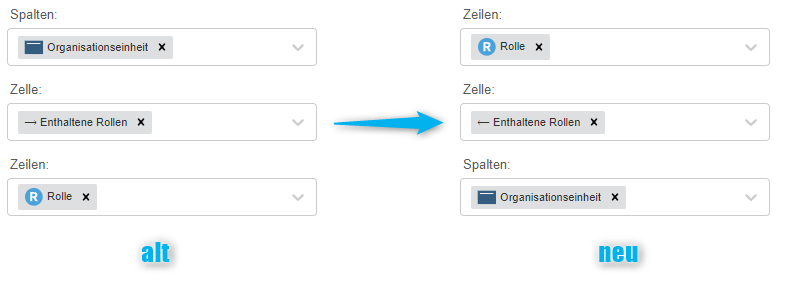
Wenn Sie einen Objekttyp für die Matrixzellen wählen, werden jetzt die Beziehungen angezeigt, die ihn mit den Objekten in den Zeilen und Spalten verbinden.
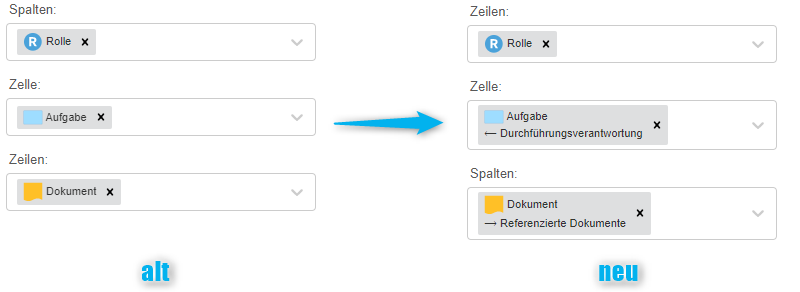
Die Layout-Optionen Spalte "Keine Referenzen" ausblenden, Zeile "Keine Referenzen" ausblenden und Mehrfach angezeigte Zellen einfärben sind nur relevant, wenn in den Matrixzellen Objekte angezeigt werden. Sie werden nun ausgeblendet, wenn Sie eine Beziehung für die Matrixzellen auswählen.
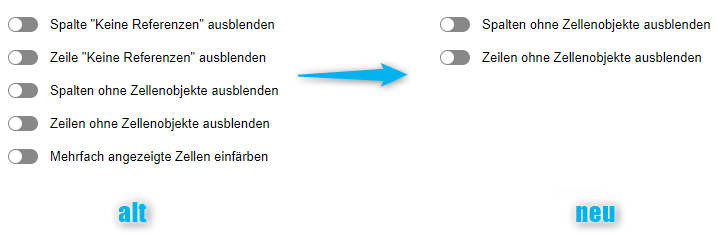
Matrix-Chart: Bessere Anzeige von Beziehungen
Die grafische Darstellung einer Beziehung wird nun korrekt in den Zellen von Matrix-Charts angezeigt, einschließlich der Richtung der Beziehung.
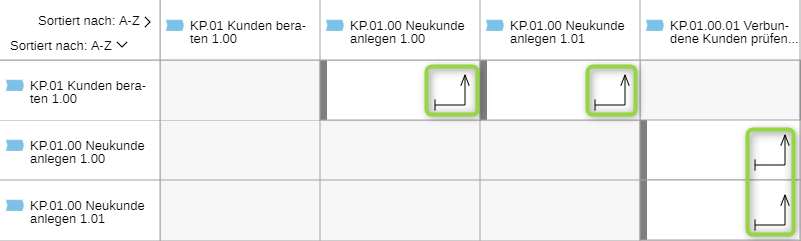
Dies gilt auch für die Legende im Lesemodus.
Charts exportieren mit zusätzlichen Optionen
Beim Exportieren von Charts sind jetzt mehr Optionen verfügbar.
Bisher konnten Sie beim Drucken eines Charts als PDF das Seitenlayout und die Orientierung festlegen. Jetzt stehen, analog zum Drucken im grafischen Editor, die Optionen für Papierformat, Skalierung und Bildqualität zur Verfügung.
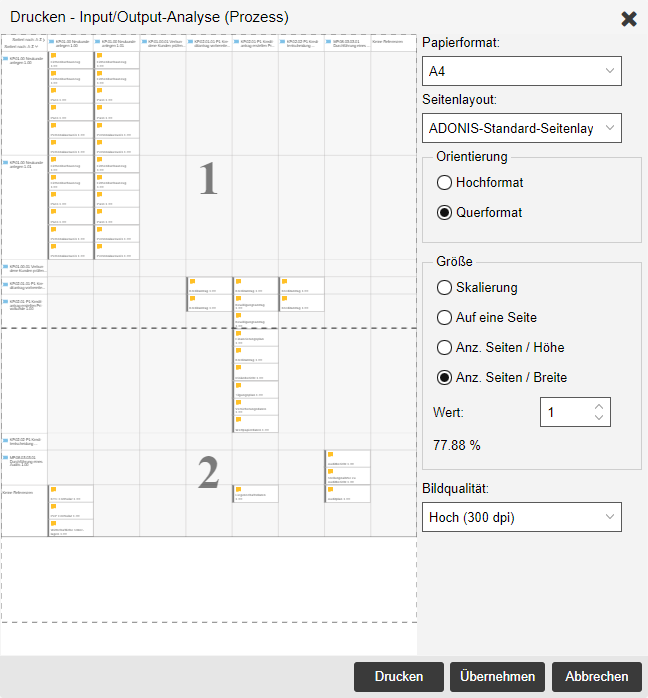
Dasselbe gilt für den Export von Charts als Grafikdateien (PNG oder SVG). Neben dem Bildformat können Sie nun auch die Skalierung und die Bildqualität auswählen. Außerdem können Sie das Bild zuschneiden und nur den ausgewählten Ausschnitt exportieren.
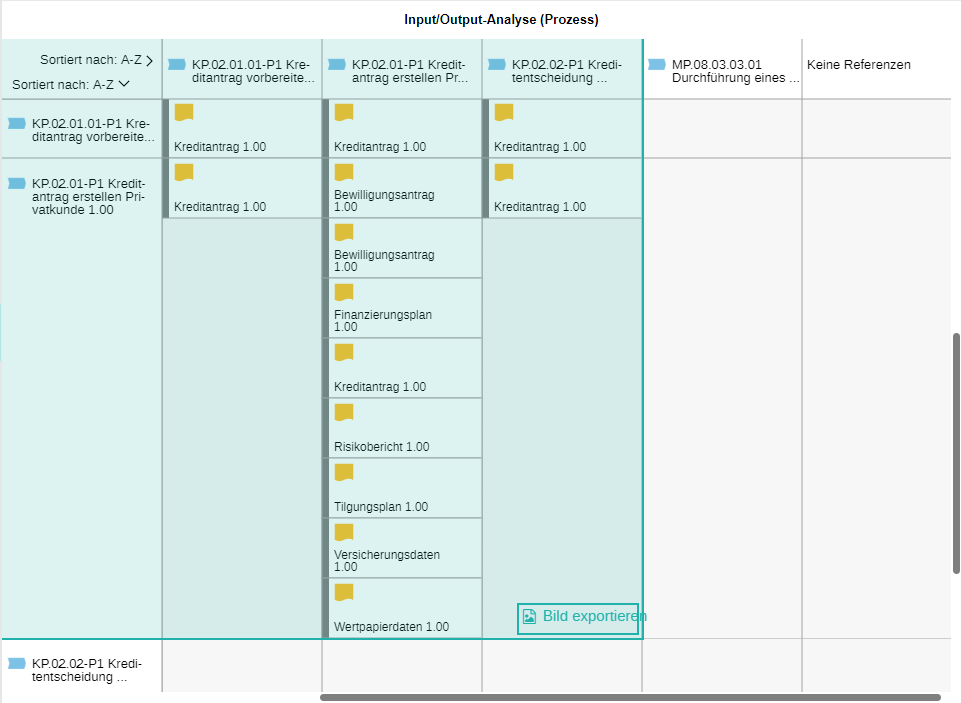
Details entnehmen Sie bitte dem Abschnitt "Arbeiten mit Charts" im Benutzerhandbuch.
Verbesserte Optionen zur Einfärbung von Modellen und Charts
Im grafischen Editor und in Charts können Sie Objekte abhängig vom Wert eines Attributs einfärben und so z. B. Heatmaps erstellen.
Bisher konnten Sie dieses Feature nur mit Aufzählungsattributen verwenden. In ADONIS 14.0 können Sie auch Attribute verwenden, die eine Zahl oder ein Datum ausdrücken.
Sie können bis zu 5 verschiedene Wertebereiche (für Zahlen) oder Zeiträume (für Datumsangaben) festlegen und einer Farbe zuordnen.
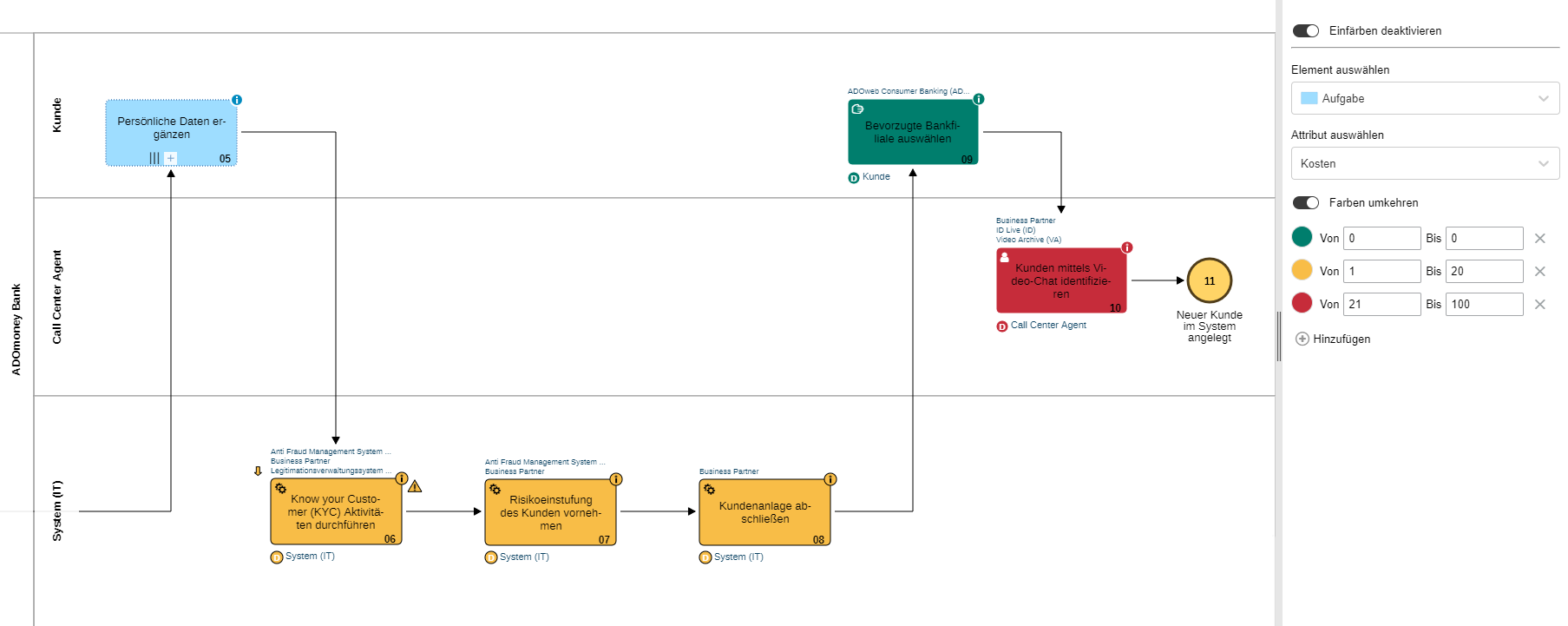
Speichern
In ADONIS 14 wird die Einfärbung der Objekte mit dem Modell gespeichert. Damit können andere Benutzer die gewählte Einfärbung sehen.
Exportieren
Wenn Sie die Heatmap als PDF oder Grafikdatei exportieren, ist auch die Legende der Heatmap enthalten.
Details entnehmen Sie bitte den Abschnitten "Objekte einfärben und Heatmaps erstellen" und "Charts einfärben" im Benutzerhandbuch.
Bessere Hinweise zum Erstellen von Beziehungen im Notebook
Damit noch deutlicher wird, dass Beziehungen einfach per Drag & Drop erstellt werden können, haben wir neue Hinweise im Notebook platziert:
- Wenn Sie das Notebook öffnen
- Wenn in einem Referenzattribut noch keine Beziehung eingetragen ist
Außerdem haben wir das interaktive Overlay verbessert, wenn Sie ein Modell oder Objekt aus dem Explorer auf das Notebook ziehen, um eine Relation zu erstellen. Um auch bei vielen Möglichkeiten die Übersicht zu behalten, werden ausgehende Beziehungen links und eingehende Beziehungen rechts angezeigt.
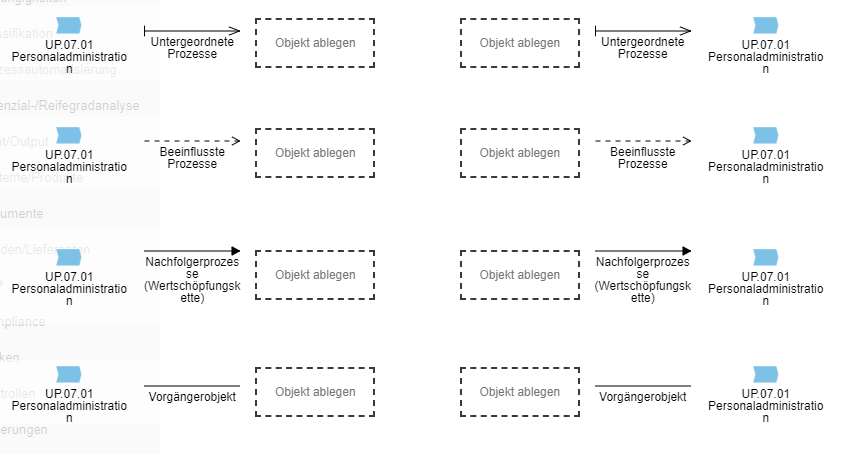
Bevorzugte E-Mail-Sprache festlegen
In Ihren persönlichen Einstellungen können Sie jetzt Ihre bevorzugte Sprache für E-Mail-Benachrichtigungen auswählen. ADONIS verschickt automatisch E-Mail-Benachrichtigungen, wenn bestimmte Ereignisse eintreten. Benutzer werden beispielsweise benachrichtigt, wenn sie Aufgaben im Rahmen eines Freigabe-Workflows durchzuführen haben.
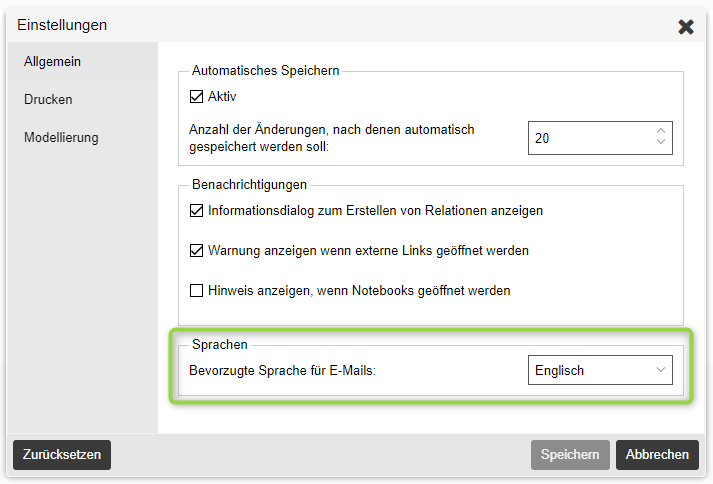
Details entnehmen Sie bitte dem Abschnitt "Einstellungen > Allgemein" im Benutzerhandbuch.
Modell-Freigabeworkflow: Verbesserte Berechnung des Gültigkeitszeitraums
Die folgende Verbesserung betrifft den Fall, dass Sie den Gültigkeitszeitraum manuell festlegen, wenn Sie ein Modell freigeben.
Wenn Sie das "Gültig ab" Datum manuell festlegen, aber kein "Gültig bis" Datum, wird das "Gültig bis" Datum automatisch während des Freigabeprozesses gesetzt. Standardmäßig werden 12 Monate zum "Gültig ab"Datum hinzugefügt, und das Modell ist ein Jahr lang gültig.
Dies kann in früheren ADONIS-Versionen in seltenen Fällen zu Problemen führen:
- Wenn ein automatisch berechnetes "Gültig bis" Datum in der Vergangenheit liegt (aufgrund eines "Gültig bis" Datums, das so weit in der Vergangenheit liegt, dass das Hinzufügen von 12 Monaten immer noch in die Vergangenheit führt), wird der Zustandsübergang abgebrochen und das "Gültig bis" Datum muss angepasst werden.
In ADONIS 14.0 wurde das Verhalten verbessert:
- Das "Gültig bis" Datum wird automatisch auf Basis des aktuellen Datums neu berechnet, d. h. das Modell ist ab der Freigabe ein Jahr lang gültig.
Weitere Verbesserungen bestehender Funktionen
Neben den großen Änderungen enthält ADONIS 14.0 auch zahlreiche kleinere Verbesserungen, darunter:
HTML-Publikation: Bilder im SVG-Format
Wenn Sie in ADONIS 14.0 eine HTML-Publikation Ihrer Modelle und Objekte generieren, können Sie sich über besonders hochauflösende Bilder freuen: Alle enthaltenen Modellgrafiken sind jetzt im SVG-Format und ermöglichen damit Zoomen ohne Qualitätsverlust.
Organisationsportal: Authentifizierte Benutzer können Passwort ändern
Wenn in Ihrer Organisation der Zugriff auf das Organisationsportal nicht anonym ist, sondern ein Benutzerkonto erfordert, können Sie jetzt im Organisationsportal Ihr Passwort zurücksetzen. Voraussetzung ist, dass die Standard-Anmeldeseite verwendet wird, wo der Benutzer seinen Benutzernamen und sein Passwort eingeben kann.
Indikator für den aktiven Bereich
Wenn Sie einen der Bereiche Neu, Finden und Analysieren öffnen, wird der aktive Bereich jetzt in der Symbolleiste ganz oben auf dem Bildschirm angezeigt.
Bessere Unterstützung für hochauflösende Displays
Text im grafischen Editor wird jetzt auf Monitoren mit einer höheren Auflösung als 1920x1080 (Full HD) immer scharf dargestellt.
Farbe der Schaltfläche "+ Analyse erstellen" geändert
Die Farbe der Schaltfläche + Analyse erstellen im Bereich Analyse wurde von weiß auf schwarz geändert, um sie besser hervorzuheben.
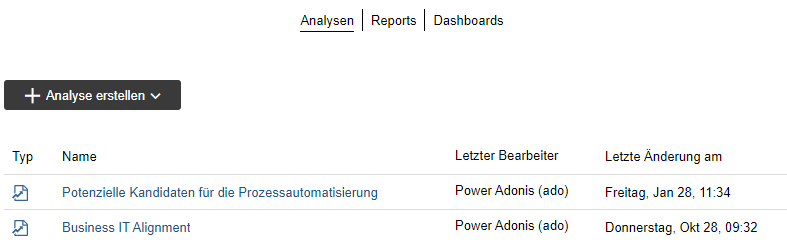
Suche & Analyse: Suchoptionen und Filter jetzt immer angezeigt
Wenn Sie eine Suche ausführen, werden die praktischen Suchoptionen und Filter jetzt immer angezeigt und müssen nicht erst ausgeklappt werden.
Wechseln zwischen Komponenten im rechten Seitenbereich
Wenn der rechte Seitenbereich leer aufgeklappt wird, wird nun eine Liste der verfügbaren Komponenten angezeigt. Aus dieser Liste können Sie die Komponente auswählen, die Sie öffnen möchten. Außerdem können Sie mit dem Symbol in der linken oberen Ecke zu einer anderen Komponente wechseln.
Abhängigkeitsanalyse in Modellierer für Abhängigkeiten umbenannt
Die Abhängigkeitsanalyse heißt jetzt Modellierer für Abhängigkeiten. Funktional ändert sich nichts.
Neuerungen für Nutzer der ADONIS BPMS Anwendungsbibliothek
Prozessattribute synchronisieren
Haben Sie die Attribute eines Geschäftsprozessdiagramms bereits definiert? Dann können Sie diese Attribute per Synchronisation auch im Notebook eines
Prozesses anzeigen.
Wie funktioniert die Synchronisation?
- Sie können gemeinsame Eigenschaften (= Attribute) zwischen einem
Prozess und einem referenzierten
Geschäftsprozessdiagramm synchronisieren.
- Die Synchronisation erfolgt in eine Richtung: Die Daten fließen vom
Geschäftsprozessdiagramm zum
Prozess. Alle gemeinsamen Eigenschaften im Notebook des
Prozesses werden überschrieben.
- Die synchronisierten Modellattribute werden im Notebook des
Prozesses schreibgeschützt angezeigt.
- Wenn Sie gemeinsame Eigenschaften im Notebook des
Geschäftsprozessdiagramms bearbeiten, werden alle Änderungen in das Notebook des
Prozesses übertragen.
Wie wird die Synchronisation aktiviert?
Die Synchronisation kann im Notebook des Prozesses aktiviert werden:
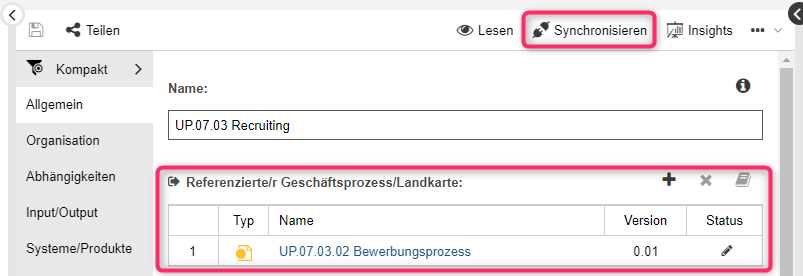
Verwenden Sie das Attribut Referenzierte/r Geschäftsprozess/Landkarte im Kapitel "Allgemein", um ein Geschäftsprozessdiagramm zu referenzieren.
Die Synchronisieren Schaltfläche ist nun aktiv und Sie können die Synchronisation aktivieren.
Details entnehmen Sie bitte dem Abschnitt "Prozessattribute synchronisieren" im Benutzerhandbuch.
Objekttyp umwandeln für Modellierungsobjekte
Um die Modellierung zu beschleunigen, können Sie nun bestimmte Modellierungsobjekte direkt im grafischen Editor umwandeln. Diese neue Funktion ist nahtlos in den Hover-Modellierungsassistent integriert.
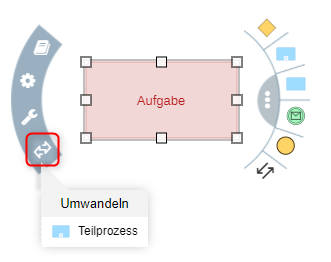
Folgende Anwendungsfälle werden beispielsweise unterstützt:
- eine
Aufgabe in einen
Teilprozess umwandeln
- ein
Exklusives Gateway in ein
Nicht-exklusives Gateway umwandeln
- ein
Startereignis in ein
Zwischenereignis (Sequenzfluss) umwandeln
Details entnehmen Sie bitte dem Abschnitt "Objekte umwandeln" im Benutzerhandbuch.
Formatierte Anmerkungen in Modellen
Schon bisher konnten Sie in ADONIS Textanmerkungen oder
Notizen verwenden, um Anmerkungen für den Leser eines Modells bereitzustellen. Die Formatierungsoptionen waren aber begrenzt. In ADONIS 14.0 steht dagegen ein vollwertiger Inline-Editor zur Verfügung, mit dem Sie den Anmerkungstext frei formatieren können.
Mit einem langsamen Doppelklick auf die Textanmerkung oder
Notiz öffnet sich der Texteditor. Ändern Sie die Schriftart oder die Schriftgröße, suchen Sie eine Textfarbe aus, oder machen Sie den Text fett, kursiv usw.:
Wenn Sie fertig sind, reicht ein Klick außerhalb des Texteditors, um ihn zu schließen.
Ältere Formatierungsoptionen
Alle bisherigen Formatierungsoptionen für Notizen sind aus Kompatibilitätsgründen weiterhin verfügbar, aber standardmäßig deaktiviert (
Textanmerkungen hatten keine). Sie befinden sich im Notebook-Kapitel "Allgemein" in der Gruppe "Ältere Formatierungsoptionen" und werden in einer zukünftigen Version von ADONIS entfernt werden.
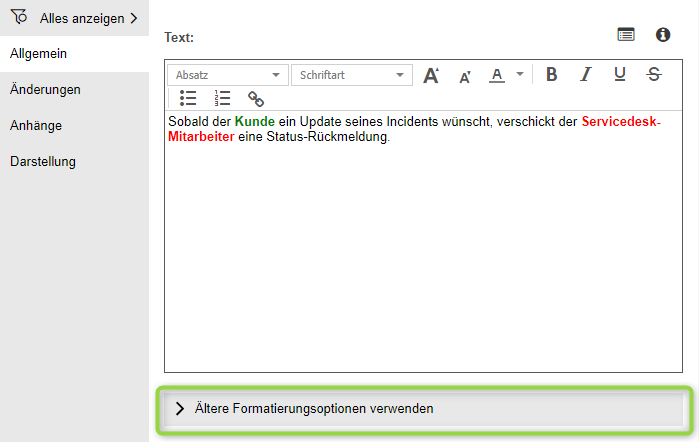
- Direkt aus dem Kapitel "Allgemein" ist folgendes Attribut hierher gewandert:
- Titel
- Folgende Attribute wurden aus dem Kapitel "Darstellung" hierher verschoben:
- Gruppe "Schrift" (Attribute Schriftgrad, Fett, Kursiv)
- Gruppe "Schriftfarbe" (Attribute Schriftfarbe anpassen, Schriftfarbe)
- Ausrichtung (horizontal)
- Titel anzeigen
- Neu ist dagegen folgende Option, mit der Sie die älteren Formatierungsoptionen anstelle der neuen Inline-Editor-Funktionalität verwenden können:
- Ältere Formatierungsoptionen verwenden
Details entnehmen Sie bitte dem Abschnitt "Formatierte Anmerkungen in Modellen anzeigen" im Benutzerhandbuch.
Verbesserungen der Insights-Dashboards
ADONIS 14.0 enthält eine Reihe von Verbesserungen für die Insights-Dashboards in der ADONIS BPMS Anwendungsbibliothek.
Modell oder Objekt-Notebook öffnen
Das Typ-Symbol und der Name im Header des Insights-Dashboards sind jetzt interaktiv:
- Jedes Modell kann per Klick im grafischen Editor geöffnet werden.
- Für Objekte öffnet sich das Notebook.
Insights-Dashboard teilen
Sie haben jetzt die Möglichkeit, eine URL für ein Insights-Dashboard zu generieren. Auf diese Weise können Sie z.B. via E-Mail ein Insights-Dashboard mit Kollegen teilen.
Insights-Dashboard in ADOIT öffnen
Vom Insights-Dashboard eines Objekts, das über die BOC Management Office Integration (MOI) Schnittstelle aus ADOIT nach ADONIS importiert wurde, können Sie direkt zum Originalobjekt in ADOIT springen.
Neu dabei ist, dass auch in ADOIT das Insights-Dashboard des synchronisierten Objekts geöffnet wird. Bisher wurde das Notebook geöffnet.
Details entnehmen Sie bitte dem Abschnitt "Insights-Dashboards" im Benutzerhandbuch.
Lesen & Entdecken: Dashboard-Verbesserungen
Die Dashboards Analyst, Prozesseigner, Maßnahmen, Risiken und Compliance stehen im Szenario Lesen & Entdecken zur Verfügung. In der ADONIS BPMS-Bibliothek 14.0 wurden sie wie folgendermaßen verbessert:
- Während der Inhalt derselbe ist, wurden die Dashboards neu angeordnet. Die Charts befinden sich jetzt immer oben, so dass Sie auf einen Blick Muster erkennen können, und die Tabellen, die es Ihnen ermöglichen, sich tiefer in die Materie einzuarbeiten, befinden sich unten.
- Einige tabellarische Widgets können nach Zuständigkeit gefiltert werden ("Meine/Prozesseigner" oder"Meine/In meinen Prozessen "). Dieser Filter wurde aus dem Tabellenkopf in das Menü
Mehr verschoben.
- Alle tabellarischen Widgets wurden außerdem um neue Filtermöglichkeiten erweitert. Sie haben die Möglichkeit, nach einer oder mehreren Spalten zu filtern. Während Sie tippen, wird das Dashboard in Echtzeit aktualisiert. Es ist einfach, weniger wichtige Informationen vorübergehend auszublenden und sich auf die Daten zu konzentrieren, die Sie sehen wollen!
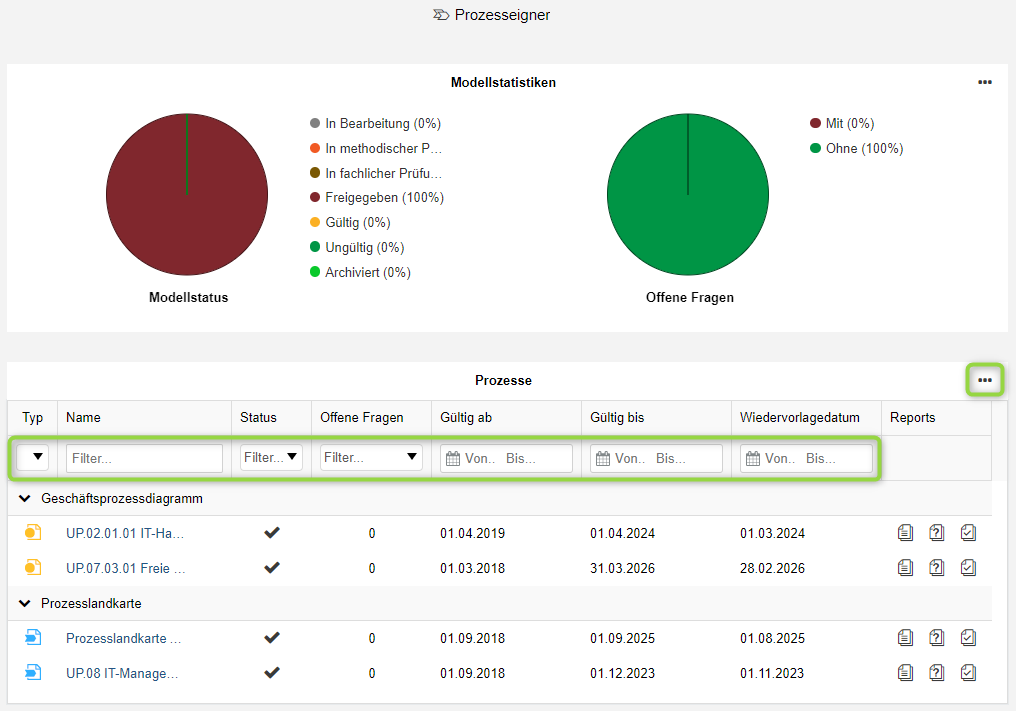
Details entnehmen Sie bitte dem Abschnitt "Das "Lesen & Entdecken" Szenario" im Benutzerhandbuch.
Methodische Verbesserungen in der ADONIS BPMS-Bibliothek 14.0
Geschäftsprozessdiagramm: Visualisierung von verbundenen Prozessen
Aus einem Prozess können Sie ein
Geschäftsprozessdiagramm referenzieren. Dazu dient die Relation Referenzierte/r Geschäftsprozess/Landkarte.
Diese Beziehung wird nun auch beim Geschäftsprozessdiagramm als eingehende Relation angezeigt (Referenziert in Prozess im Notebook-Kapitel "Allgemein"). So können Sie leicht überprüfen, durch welche
Prozesse ein Modell referenziert wird.
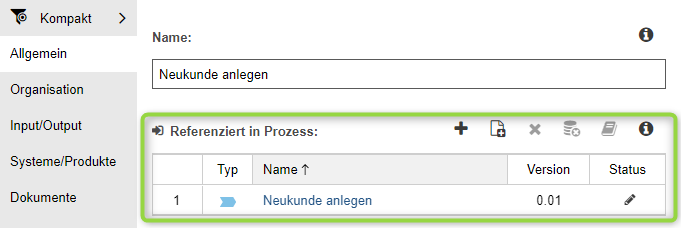
Prozess und Geschäftsprozessdiagramm: Erweiterungen für die Synchronisation
Die Notebooks von Geschäftsprozessdiagrammen und
Prozessen wurden weiter aneinander angeglichen, um die Synchronisation von Prozessattributen besser zu unterstützen.
Prozess
- Die neue Gruppe "Links zur Prozessausführung" wurde im Kapitel "Prozessautomatisierung" hinzugefügt. Diese Gruppe enthält die Attribute Prozessinstanziierung und Laufende Prozessinstanzen (Monitoring).
- Die neue Relation Technische Ressourcen wurde zum Kapitel "Systeme/Produkte" hinzugefügt.
- Die eingehende Relation Referenzierte Produkte im Kapitel "Systeme/Produkte" wurde in Von Produkten referenziert umbenannt, um ihren Zweck genauer zu beschreiben.
Geschäftsprozessdiagramm
- Das neues Kapitel "Kontrollen" mit der neuen Relation Implementierte Kontrollen wurde zum Notebook hinzugefügt.
- Das Kapitel "Risikomanagement" wurde in "Risiken" umbenannt und befindet sich nun unterhalb des Kapitels "Compliance".
- Die ausgehende Relation Referenzierte Produkte im Kapitel "Systeme/Produkte" wurde entfernt und durch die neue eingehende Relation Von Produkten referenziert ersetzt.
Kontrolle: Relation Implementierende Geschäftsprozesse hinzugefügt
Die neue Relation Implementierende Geschäftsprozesse wurde zum Notebook von Kontrollen hinzugefügt (im Kapitel "Implementierung"). Diese Relation verbindet
Kontrollen mit
Geschäftsprozessdiagrammen.
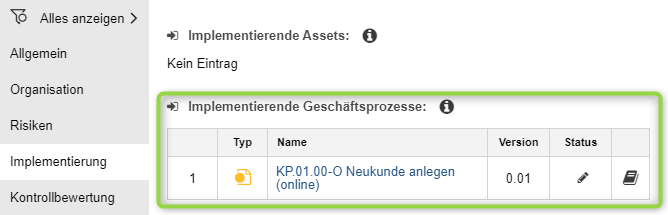
Performance: Attribut Schriftfarbe entfernt
Das Attribut Schriftfarbe wurde aus dem Notebook von Performance Objekten (aus dem Kapitel "Repräsentation") entfernt. Dieses Attribut, das die Farbe des Objektnamens bestimmt, ist nicht mehr notwendig. Neuere ADONIS-Versionen wählen für die Visualisierung des Namens des
Performance Objekts automatisch die Farbe, die den besten Kontrast zum Hintergrund bietet.
Kennzahl: Standardwert des Attributs Status auf "Kein Eintrag" geändert
Der Standardwert des Attributs Status im Notebook von Kennzahlen (im Kapitel "Details") hat sich von "Grün" auf "Kein Eintrag" geändert. Das bedeutet, dass
Kennzahlen nicht mehr von Haus aus den bestmöglichen Status zugewiesen haben, sondern nur, wenn sie die notwendigen Kriterien erfüllen.
Prozesslandkarte: Datumsspalte des Attributs "Verbesserungsvorschläge" jetzt standardmäßig leer
Wenn Sie eine Zeile zum Attribut Verbesserungsvorschläge im Notebook von Prozesslandkarten (im Kapitel "KVP") hinzufügen, zeigt die Spalte Datum jetzt einen leeren Wert anstelle des 1. Januar 1970.
Neuerungen für ADONIS-Administratoren
Neuer Authentifizierungsmechanismus: OIDC
OpenID Connect (OIDC) ist eine Authentifizierungsschicht auf dem OAuth 2.0 Autorisierungs-Framework, die verwendet werden kann, um einen Benutzer sicher bei ADONIS anzumelden. Die Authentifizierung und Autorisierung erfolgt über den Authorization Code Flow.
Voraussetzung für dieses Szenario ist ein Konto bei einem OpenID Connect-Anbieter (OP) wie Microsoft Azure AD oder Google, um die Identität Ihrer Benutzer zu verifizieren.
Um sich am ADONIS Web-Client anzumelden, wird der Benutzer zum OP umgeleitet. Je nach Konfiguration des OP erfolgt die Authentifizierung mittels Single Sign-on oder durch die Eingabe von Zugangsdaten (Benutzername und Passwort, Zertifikate etc.).
Claims werden verwendet, um alle relevanten Benutzerdaten (Name, Email-Adresse etc.) nach ADONIS zu übertragen. Wenn der Benutzer noch nicht existiert, wird er in der ADONIS-Datenbank erstellt und bestimmten System-Rollen und Benutzergruppen zugeordnet (abhängig von der Konfiguration und den mitgelieferten Daten).
Spezifische Konfigurationsschritte sind notwendig, um den ADONIS Web-Client für diesen Authentifizierungsmechanismus einzurichten. Eine Anleitung finden Sie im Kapitel "OIDC-Authentifizierung einrichten" im Installationshandbuch.
Migrationspaket mit mehreren Repositorys
Wenn Ihr Unternehmen mit mehreren Repositorys arbeitet, können Sie diese in einem Schritt exportieren und später wieder importieren. Dies verhindert Fehler und reduziert die Komplexität bei der Migration aller ADONIS Daten auf eine neue Version.
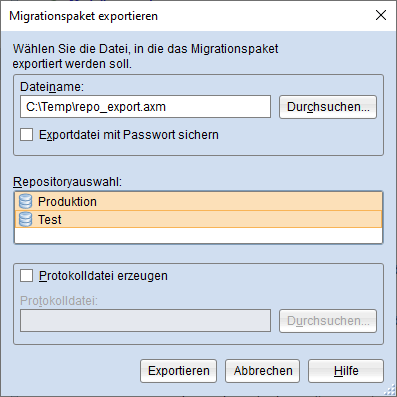
Details entnehmen Sie bitte den Abschnitten "Migrationspaket mit mehreren Repositorys importieren" and "Migrationspaket mit mehreren Repositorys exportieren" im Administrationshandbuch.
Vollständige IPv6-Unterstützung
ADONIS bietet jetzt vollständige IPv6-Unterstützung auf der gesamten Plattform (einschließlich beispielsweise der Basis-URL des Web-Clients und der IP-Adresse des Mailservers).
REST API-Verbesserungen
In ADONIS ist eine generische, konfigurierbare REST API integriert, die authentifizierten Zugriff auf bereitgestellte Funktionalitäten ermöglicht. In ADONIS 14.0 wurde diese REST-API folgendermaßen verbessert:
JWT Authentifizierung
In ADONIS 14.0 akzeptiert die REST API jetzt auch JSON Web Tokens (JWTs) von einem Identitäts-Provider zur Authentifizierung.
OAuth 2.0 Authentifizierung mit Client Credentials Flow
Zusätzlich zum Authorization Code Flow unterstützt ADONIS jetzt auch den Client Credentials Flow.
Wenn Sie den Client Credentials Flow verwenden, muss mindestens ein Scope definiert werden. Sie können die IP-Adressen einschränken, die auf einen Scope zugreifen können, indem Sie IP-Constraints definieren.
Bessere Zugriffssteuerung für Basic Authentication
In ADONIS 14.0 müssen Sie Basic Authentication nicht mehr global in einer Konfigurationsdatei aktivieren oder deaktivieren. Stattdessen können Sie auf der Administratorseite IP-Adressen und System-Rollen definieren, die zugreifen können.
Informationen zur Aktivierung und Konfiguration des Zugriffs auf die REST-API entnehmen Sie bitte dem Abschnitt "REST API" im Administrationshandbuch.
Migration von einer älteren ADONIS Version nach ADONIS 14.0
Migration von ADONIS 13.0 nach ADONIS 14.0
Bei einem Upgrade von ADONIS 13.0 nach ADONIS 14.0 müssen Sie keine neue Datenbank anlegen und kein Migrationspaket einspielen, wenn Sie die ADONIS BPMS-Anwendungsbibliothek verwenden.
Diese Beschreibung ist auch gültig, wenn Sie eine ADONIS BPMS-Anwendungsbibliothek mit Anpassungen im Metamodell oder mit funktionalen Erweiterungen verwenden oder eine andere, spezifische Bibliothek. Wenden Sie sich bitte an Ihren ADONIS-Kundenbetreuer, um herauszufinden, ob Sie eine neue Version Ihrer Anwendungsbibliothek benötigen.
Voraussetzungen
- Für eine erfolgreiche und vollständige Migration benötigen Sie das Installationspaket.
- Wir empfehlen dringend, ein Backup der Datenbank zu erzeugen, bevor Sie mit der Migration beginnen.
Migration
Die Migration besteht aus folgenden Schritten:
Stoppen Sie den ADONIS 13.0 Applikations-Server und den Apache Tomcat Web-Server.
Exportieren Sie die bibliotheksspezifischen Komponenteneinstellungen.
Sichern Sie Kommentare und deployment-spezifische Konfigurationseinstellungen.
Installieren Sie ADONIS 14.0 entsprechend dem Installationshandbuch:
a. Installieren Sie den Rich-Client zur Nutzung als Applikationsserver und zur Nutzung des Administrations-Toolkits.
b. Installieren Sie den Web-Client, um ADONIS 14.0 als webbasierte Anwendung zu hosten.
Starten Sie das ADONIS 14.0 Administrations-Toolkit und melden Sie sich an der ADONIS-Datenbank an.
Aktualisieren Sie die Anwendungsbibliothek:
- Wenn Sie die ADONIS BPMS-Anwendungsbibliothek verwenden: Datenbanken, die mit ADONIS 13.0 erstellt wurden, können mit ADONIS 14.0 weiterverwendet werden. Sie erhalten dann aber keinen Zugriff auf Neuerungen in der ADONIS BPMS-Anwendungsbibliothek. (Optional) Aktualisieren Sie die Bibliothek in der ADONIS-Datenbank. Eine neue Version der ADONIS BPMS-Anwendungsbibliothek finden Sie im Ordner "04 Sample Data\Library" im Installationspaket.
- Wenn Sie eine ADONIS BPMS-Anwendungsbibliothek mit Anpassungen im Metamodell verwenden: Datenbanken, die mit ADONIS 13.0 erstellt wurden, können mit ADONIS 14.0 weiterverwendet werden. Sie erhalten dann aber keinen Zugriff auf Neuerungen in der ADONIS BPMS-Anwendungsbibliothek. (Optional) Wenden Sie sich an Ihren ADONIS-Kundenbetreuer, um Ihre Anwendungsbibliothek zu aktualisieren.
- Wenn Sie eine ADONIS BPMS-Anwendungsbibliothek mit funktionalen Erweiterungen oder eine andere, spezifische Bibliothek verwenden: Wenden Sie sich bitte an Ihren ADONIS-Kundenbetreuer, um herauszufinden, ob Sie eine neue Version Ihrer Anwendungsbibliothek benötigen. Aktualisieren Sie die Bibliothek in der ADONIS-Datenbank, wenn Sie eine neue Bibliotheksdatei erhalten haben.
(Optional) Importieren Sie die bibliotheksspezifischen Komponenteneinstellungen, wenn Sie die Anwendungsbibliothek aktualisiert haben.
Migrieren Sie Kommentare und deployment-spezifische Konfigurationseinstellungen.
Verwenden Sie die ADONIS BPMS-Anwendungsbibliothek? Wenn ja, führen Sie im ADONIS 14.0 Administrations-Toolkit das Skript 14.0 - repo.js aus (Menü Extras -- JavaScript-Datei ausführen). Die zugehörige Datei befindet sich im Ordner "05 Migration" im Installationspaket. Für Details zum Skript siehe Ausführung des Skripts "14.0 - repo.js".
Starten Sie den ADONIS 14.0 Applikations-Server und den Apache Tomcat Web-Server. Wenn ADONIS 14.0 ordnungsgemäß funktioniert, können Sie ADONIS 13.0 deinstallieren.
Für weitere Informationen und Details zu den oben beschriebenen Schritten beziehen Sie sich bitte auf das Installationshandbuch und die Abschnitte "Eine manuelle Sicherung machen", "Eine manuelle Sicherung wiederherstellen" und "Bibliothek aktualisieren" im Administrationshandbuch.
Migration von ADONIS 12.0 nach ADONIS 14.0
Eine Migration von ADONIS 12.0 nach ADONIS 14.0 ohne weitere Unterstützung durch BOC ist möglich, wenn Sie die ADONIS BPMS-Anwendungsbibliothek verwenden. Sie müssen eine neue Datenbank erstellen und ein Migrationspaket importieren.
Wenn Sie eine ADONIS BPMS-Anwendungsbibliothek mit Anpassungen im Metamodell oder mit funktionalen Erweiterungen verwenden oder eine andere, spezifische Bibliothek, benötigen Sie eine neue Version Ihrer Bibliothek. Wenden Sie sich bitte an Ihren ADONIS-Kundenbetreuer, um Ihre Bibliothek zu aktualisieren.
Voraussetzungen
- Für eine erfolgreiche und vollständige Migration benötigen Sie das Installationspaket.
Migration
Die Migration besteht aus folgenden Schritten:
Stoppen Sie den ADONIS 12.0 Applikations-Server und den Apache Tomcat Web-Server.
Exportieren Sie die bibliotheksspezifischen Komponenteneinstellungen und ein Migrationspaket.
Sichern Sie Kommentare und deployment-spezifische Konfigurationseinstellungen.
Installieren Sie ADONIS 14.0 entsprechend dem Installationshandbuch:
a. Installieren Sie den Rich-Client zur Nutzung als Applikationsserver und zur Nutzung des Administrations-Toolkits.
b. Installieren Sie den Web-Client, um ADONIS 14.0 als webbasierte Anwendung zu hosten.
Erstellen Sie eine Datenbank:
Wenn Sie die ADONIS BPMS-Anwendungsbibliothek verwenden: Eine neue Version der ADONIS BPMS-Anwendungsbibliothek finden Sie im Ordner "04 Sample Data\Library" im Installationspaket. Initialisieren Sie die ADONIS Datenbank mit dieser Bibliotheksdatei.
Wenn Sie eine ADONIS BPMS-Anwendungsbibliothek mit Anpassungen im Metamodell oder mit funktionalen Erweiterungen verwenden oder eine andere, spezifische Bibliothek: Wenden Sie sich an Ihren ADONIS-Kundenbetreuer, um Ihre Anwendungsbibliothek zu aktualisieren. Initialisieren Sie die ADONIS Datenbank mit der neuen Bibliotheksdatei, die Sie von Ihrem ADONIS-Kundenbetreuer erhalten haben.
Starten Sie das ADONIS 14.0 Administrations-Toolkit und melden Sie sich an der ADONIS Datenbank an.
Importieren Sie das Migrationspaket und die bibliotheksspezifischen Komponenteneinstellungen.
Migrieren Sie Kommentare und deployment-spezifische Konfigurationseinstellungen.
Verwenden Sie die ADONIS BPMS-Anwendungsbibliothek? Wenn ja, führen Sie im ADONIS 14.0 Administrations-Toolkit das Skript 14.0 - repo.js aus (Menü Extras -- JavaScript-Datei ausführen). Die zugehörige Datei befindet sich im Ordner "05 Migration" im Installationspaket. Für Details zum Skript siehe Ausführung des Skripts "14.0 - repo.js".
Starten Sie den ADONIS 14.0 Applikations-Server und den Apache Tomcat Web-Server. Wenn ADONIS 14.0 ordnungsgemäß funktioniert, können Sie ADONIS 12.0 deinstallieren.
Für weitere Informationen und Details zu den oben beschriebenen Schritten beziehen Sie sich bitte auf das Installationshandbuch und die Abschnitte "Eine manuelle Sicherung machen" und "Eine manuelle Sicherung wiederherstellen" im Administrationshandbuch.
Migration von ADONIS NP 11.0/11.1 nach ADONIS 14.0
Eine Migration von ADONIS NP 11.0/11.1 nach ADONIS 14.0 ohne weitere Unterstützung durch BOC ist möglich, wenn Sie die ADONIS BPMS-Anwendungsbibliothek verwenden. Sie müssen eine neue Datenbank erstellen und ein Migrationspaket importieren.
Wenn Sie eine ADONIS BPMS-Anwendungsbibliothek mit Anpassungen im Metamodell oder mit funktionalen Erweiterungen verwenden oder eine andere, spezifische Bibliothek, benötigen Sie eine neue Version Ihrer Bibliothek. Wenden Sie sich bitte an Ihren ADONIS-Kundenbetreuer, um Ihre Bibliothek zu aktualisieren.
Voraussetzungen
- Für eine erfolgreiche und vollständige Migration benötigen Sie das Installationspaket.
Migration
Die Migration besteht aus folgenden Schritten:
Stoppen Sie den ADONIS NP 11.0/11.1 Applikations-Server und den Apache Tomcat Web-Server.
Exportieren Sie die bibliotheksspezifischen Komponenteneinstellungen und ein Migrationspaket.
Sichern Sie Kommentare und deployment-spezifische Konfigurationseinstellungen.
Installieren Sie ADONIS 14.0 entsprechend dem Installationshandbuch:
a. Installieren Sie den Rich-Client zur Nutzung als Applikationsserver und zur Nutzung des Administrations-Toolkits.
b. Installieren Sie den Web-Client, um ADONIS 14.0 als webbasierte Anwendung zu hosten.
Erstellen Sie eine Datenbank:
Wenn Sie die ADONIS BPMS-Anwendungsbibliothek verwenden: Eine neue Version der ADONIS BPMS-Anwendungsbibliothek finden Sie im Ordner "04 Sample Data\Library" im Installationspaket. Initialisieren Sie die ADONIS Datenbank mit dieser Bibliotheksdatei.
Wenn Sie eine ADONIS BPMS-Anwendungsbibliothek mit Anpassungen im Metamodell oder mit funktionalen Erweiterungen verwenden oder eine andere, spezifische Bibliothek: Wenden Sie sich an Ihren ADONIS-Kundenbetreuer, um Ihre Anwendungsbibliothek zu aktualisieren. Initialisieren Sie die ADONIS Datenbank mit der neuen Bibliotheksdatei, die Sie von Ihrem ADONIS-Kundenbetreuer erhalten haben.
Starten Sie das ADONIS 14.0 Administrations-Toolkit und melden Sie sich an der ADONIS Datenbank an.
Importieren Sie das Migrationspaket und die bibliotheksspezifischen Komponenteneinstellungen.
Migrieren Sie Kommentare und deployment-spezifische Konfigurationseinstellungen.
Verwenden Sie die ADONIS BPMS-Anwendungsbibliothek? Wenn ja, führen Sie im ADONIS 14.0 Administrations-Toolkit das Skript 12.0 - repo.js aus (Menü Extras -- JavaScript-Datei ausführen). Die zugehörige Datei befindet sich im Ordner "05 Migration" auf dem Installationsmedium. Für Details zum Skript siehe Ausführung des Skripts "12.0 - repo.js".
Verwenden Sie die ADONIS BPMS-Anwendungsbibliothek? Wenn ja, führen Sie im ADONIS 14.0 Administrations-Toolkit das Skript 14.0 - repo.js aus (Menü Extras -- JavaScript-Datei ausführen). Die zugehörige Datei befindet sich im Ordner "05 Migration" im Installationspaket. Für Details zum Skript siehe Ausführung des Skripts "14.0 - repo.js".
Starten Sie den ADONIS 14.0 Applikations-Server und den Apache Tomcat Web-Server. Wenn ADONIS 14.0 ordnungsgemäß funktioniert, können Sie ADONIS NP 11.0/11.1 deinstallieren.
Für weitere Informationen und Details zu den oben beschriebenen Schritten beziehen Sie sich bitte auf das Installationshandbuch und die Abschnitte "Eine manuelle Sicherung machen" und "Eine manuelle Sicherung wiederherstellen" im Administrationshandbuch.
Migration von ADONIS NP 10.0/10.1 nach ADONIS 14.0
Eine Migration von ADONIS NP 10.0/10.1 nach ADONIS 14.0 ohne weitere Unterstützung durch BOC ist möglich, wenn Sie die ADONIS BPMS-Anwendungsbibliothek verwenden. Sie müssen eine neue Datenbank erstellen und ein Migrationspaket importieren.
Wenn Sie eine ADONIS BPMS-Anwendungsbibliothek mit Anpassungen im Metamodell oder mit funktionalen Erweiterungen verwenden oder eine andere, spezifische Bibliothek, benötigen Sie eine neue Version Ihrer Bibliothek. Wenden Sie sich bitte an Ihren ADONIS-Kundenbetreuer, um Ihre Bibliothek zu aktualisieren.
Voraussetzungen
- Für eine erfolgreiche und vollständige Migration benötigen Sie das Installationspaket.
Migration
Die Migration besteht aus folgenden Schritten:
Stoppen Sie den ADONIS NP 10.0/10.1 Applikations-Server und den Apache Tomcat Web-Server.
Exportieren Sie die bibliotheksspezifischen Komponenteneinstellungen und ein Migrationspaket.
Sichern Sie Kommentare und deployment-spezifische Konfigurationseinstellungen.
Installieren Sie ADONIS 14.0 entsprechend dem Installationshandbuch:
a. Installieren Sie den Rich-Client zur Nutzung als Applikationsserver und zur Nutzung des Administrations-Toolkits.
b. Installieren Sie den Web-Client, um ADONIS 14.0 als webbasierte Anwendung zu hosten.
Erstellen Sie eine Datenbank:
Wenn Sie die ADONIS BPMS-Anwendungsbibliothek verwenden: Eine neue Version der ADONIS BPMS-Anwendungsbibliothek finden Sie im Ordner "04 Sample Data\Library" im Installationspaket. Initialisieren Sie die ADONIS Datenbank mit dieser Bibliotheksdatei.
Wenn Sie eine ADONIS BPMS-Anwendungsbibliothek mit Anpassungen im Metamodell oder mit funktionalen Erweiterungen verwenden oder eine andere, spezifische Bibliothek: Wenden Sie sich an Ihren ADONIS-Kundenbetreuer, um Ihre Anwendungsbibliothek zu aktualisieren. Initialisieren Sie die ADONIS Datenbank mit der neuen Bibliotheksdatei, die Sie von Ihrem ADONIS-Kundenbetreuer erhalten haben.
Starten Sie das ADONIS 14.0 Administrations-Toolkit und melden Sie sich an der ADONIS Datenbank an.
Importieren Sie das Migrationspaket und die bibliotheksspezifischen Komponenteneinstellungen.
Migrieren Sie Kommentare und deployment-spezifische Konfigurationseinstellungen.
Verwenden Sie die ADONIS BPMS-Anwendungsbibliothek? Wenn ja, führen Sie im ADONIS 14.0 Administrations-Toolkit das Skript 11.0 - repo.js aus (Menü Extras -- JavaScript-Datei ausführen). Die zugehörige Datei befindet sich im Ordner "05 Migration" auf dem Installationsmedium. Für Details zum Skript siehe Ausführung des Skripts "11.0 - repo.js".
Verwenden Sie die ADONIS BPMS-Anwendungsbibliothek? Wenn ja, führen Sie im ADONIS 14.0 Administrations-Toolkit das Skript 12.0 - repo.js aus (Menü Extras -- JavaScript-Datei ausführen). Die zugehörige Datei befindet sich im Ordner "05 Migration" auf dem Installationsmedium. Für Details zum Skript siehe Ausführung des Skripts "12.0 - repo.js".
Verwenden Sie die ADONIS BPMS-Anwendungsbibliothek? Wenn ja, führen Sie im ADONIS 14.0 Administrations-Toolkit das Skript 14.0 - repo.js aus (Menü Extras -- JavaScript-Datei ausführen). Die zugehörige Datei befindet sich im Ordner "05 Migration" im Installationspaket. Für Details zum Skript siehe Ausführung des Skripts "14.0 - repo.js".
Starten Sie den ADONIS 14.0 Applikations-Server und den Apache Tomcat Web-Server. Wenn ADONIS 14.0 ordnungsgemäß funktioniert, können Sie ADONIS NP 10.0/10.1 deinstallieren.
Für weitere Informationen und Details zu den oben beschriebenen Schritten beziehen Sie sich bitte auf das Installationshandbuch und die Abschnitte "Eine manuelle Sicherung machen" und "Eine manuelle Sicherung wiederherstellen" im Administrationshandbuch.
Migration von allen übrigen Versionen nach ADONIS 14.0
Wenn sie ADONIS NP 9.0 oder ältere Versionen verwenden, benötigen Sie für die Migration nach ADONIS 14.0 Unterstützung von BOC.
Für Details über die notwendigen Schritte zur Migration Ihrer Version von ADONIS NP nach ADONIS 14.0 wenden Sie sich bitte an Ihren ADONIS-Kundenbetreuer.
Installation von Hotfixes für ADONIS 14.0
Hotfixes beheben Softwarefehler und Sicherheitsprobleme. Bitte beachten Sie, dass der aktuellste Hotfix immer die Änderungen früherer Hotfixes enthält. Nur der neueste Hotfix muss installiert werden, um alle Fehlerbehebungen zu erhalten.
Wenn Sie einen Hotfix für ADONIS 14.0 installieren, müssen Sie keine neue Datenbank erstellen und kein Migrationspaket importieren.
Einen Hotfix herunterladen
In den meisten Fällen werden Sie von Ihrem ADONIS-Kundenbetreuer über einen Hotfix informiert.
Das Versionsformat eines Hotfixes ist 14.0.x (zum Beispiel: 14.0.1 oder 14.0.2).
Laden Sie den Hotfix von der BOC-Website herunter (Ihr ADONIS-Kundenbetreuer wird Ihnen per E-Mail einen Link senden).
Bei der Installation wird ein vollständiges, eigenständiges Release-Paket verwendet.
Installation eines Hotfixes
Die Installation eines Hotfixes besteht aus folgenden Schritten:
Stoppen Sie den ADONIS 14.0 Applikations-Server und den Apache Tomcat Web-Server.
Sichern Sie Kommentare und deployment-spezifische Konfigurationseinstellungen.
Installieren Sie ADONIS 14.0.x entsprechend dem Installationshandbuch:
a. Installieren Sie den Rich-Client zur Nutzung als Applikationsserver und zur Nutzung des Administrations-Toolkits.
b. Installieren Sie den Web-Client, um ADONIS 14.0.x als webbasierte Anwendung zu hosten.
Migrieren Sie Kommentare und deployment-spezifische Konfigurationseinstellungen.
Starten Sie den ADONIS 14.0.x Applikations-Server und den Apache Tomcat Web-Server. Wenn ADONIS 14.0.x ordnungsgemäß funktioniert, können Sie ADONIS 14.0 deinstallieren.
Für weitere Informationen und Details zu den oben beschriebenen Schritten beziehen Sie sich bitte auf das Installationshandbuch und die Abschnitte "Eine manuelle Sicherung machen" und "Eine manuelle Sicherung wiederherstellen" im Administrationshandbuch.
Update-Skripts
Ausführung des Skripts "14.0 - repo.js"
Dieses Skript aktualisiert das Repository. Folgende Änderungen werden vorgenommen:
Notizen
Aktiviert die Option Ältere Formatierungsoptionen verwenden für alle Notizen, die nach ADONIS 14.0 migriert wurden. Dadurch wird sichergestellt, dass alle Modelle, die
Notizen enthalten, wie gewohnt aussehen.
Neu erstellte Notizen verwenden die neuen und verbesserten Formatierungsoptionen in ADONIS 14.0 (siehe Formatierte Anmerkungen in Modellen). Um die verbesserten Formatierungsoptionen auch für migrierte
Notizen zu verwenden, muss Ältere Formatierungsoptionen verwenden ausgeschaltet werden (im Notebook-Kapitel "Allgemein" in der Gruppe "Ältere Formatierungsoptionen").
- Relation Von Produkten referenziert
Für alle Geschäftsprozessdiagramme konvertiert dieses Skript Beziehungen vom Typ Referenzierte Produkte in Beziehungen vom Typ Von Produkten referenziert.
Ausführung des Skripts "12.0 - repo.js"
Dieses Skript aktualisiert das Repository. Folgende Änderungen werden vorgenommen:
- Relationen "Verantwortliche Person" und "Verantwortung"
Konvertiert Beziehungen vom Typ Verantwortung zwischen Kennzahlen und
Bearbeitern oder
Rollen in Beziehungen vom Typ Verantwortliche Person.
- IT-Systemmodell Relationen
Konvertiert Beziehungen zwischen Objekttypen aus dem IT-Systemmodell (
Anwendung ,
Applikations-Service,
Knoten und
Applikations-Schnittstelle).
Beziehungen vom Typ Hat,
Nutzt und
Verknüpft mit werden zu Beziehungen vom Typ
Assoziation
Komposition
Realisierung
Dient umgewandelt.
Ausführung des Skripts "11.0 - repo.js"
Dieses Skript aktualisiert das Repository. Folgende Änderungen werden vorgenommen:
- Relationen Prozesskunden und Prozesslieferanten
Für alle Prozesse und
Geschäftsprozessdiagramme konvertiert dieses Skript alle vorhandenen Tabellenattribute Prozesskunden -- Anforderungen und Prozesslieferanten -- Anforderungen in die neuen Relationen Prozesskunden und Prozesslieferanten.
- Relation Hat Kennzahl
Dieses Skript konvertiert alle vorhandenen Besitzt Konnektoren zwischen Kennzahlen und anderen Repository-Objekten in die neue Referenz Hat Kennzahl, die auch in Notebooks angezeigt wird.